文章详情页
Win8系统中安装Aero Glass具体操作方法
浏览:153日期:2022-12-19 13:21:03
知道在Win8系统中如何安装Aero Glass吗?今天在此文章内就带来了Win8系统中安装Aero Glass的具体操作方法。
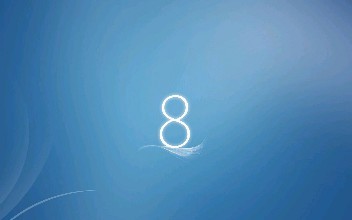
1、下载对应计算机系统版本的Aero Glass;
2、Aero Glass都有exe一键安装版本,建议直接下载exe安装版本,安装快捷简便;
3、默认安装路径是C:AeroGlass,建议不要修改;
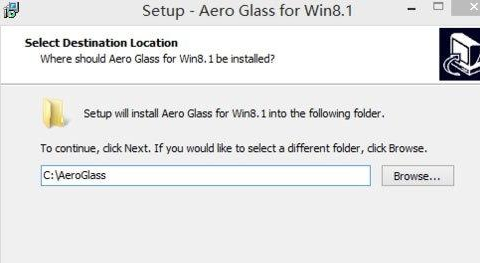
4、安装完毕如果没有效果请重启电脑;
5、桌面右键-个性化-颜色-颜色混合器-将三项数值都拉到最左边最低可调整至接近完全透明的效果;
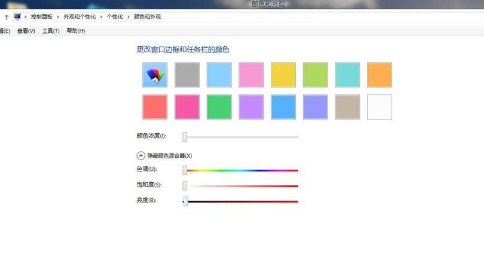
6、如果想卸载Aero Glass,请前往控制面板-程序-卸载程序,选择Aero Glass卸载;
7、卸载完毕还需要用户手动删除C/AeroGlass文件夹。
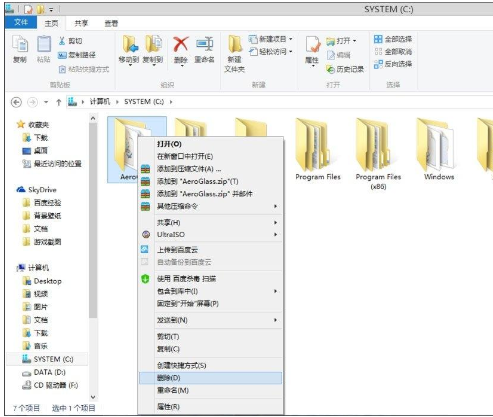
根据上文为你们描述的Win8系统中安装Aero Glass的具体操作方法,你们自己也赶紧去安装试试吧!
相关文章:
1. OS X 自定义应用快捷键和Sketch自定义快捷键的方法分享2. 三国群英传7win10 打不开怎么解决3. 苹果 macOS 12.5.1今日正式版发布 提高了macOS安全性4. Win7因为更改了硬件或软件导致无法开机怎么解决?5. 修改注册表停用Windows徽标键6. 怎么通过DISM检查Win10系统中文件夹数量?7. Win10桌面右键添加Windows更新选项的方法8. Win10无法上网提示"以太网"没有有效的ip配置怎么办?9. Win11错误代码0x80190001怎么解决?错误代码0x80190001解决方法汇总10. Windows10开始菜单无法工作怎么办?
排行榜

 网公网安备
网公网安备